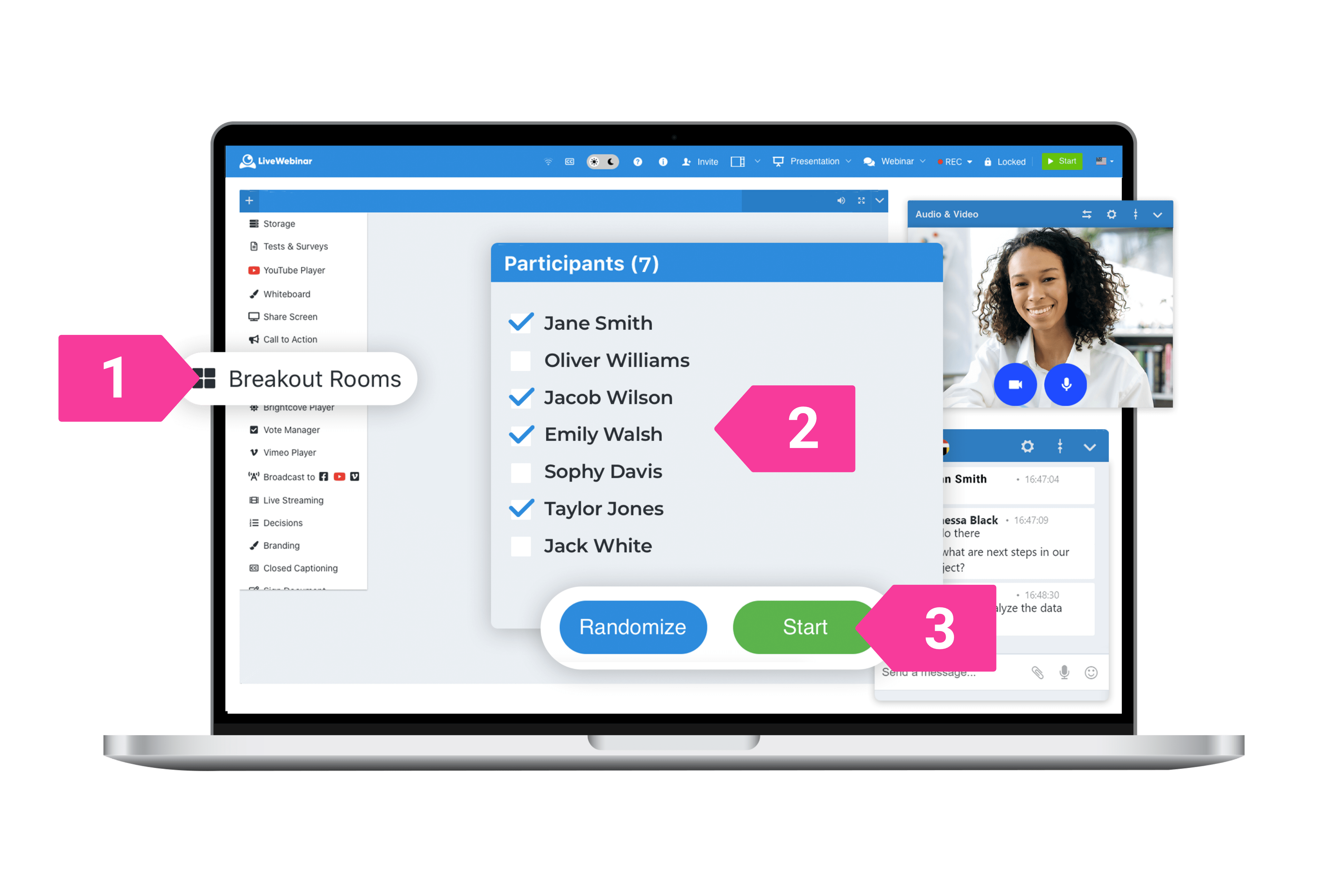Bildschirm teilen
Führen Sie ein Online-Tutorial oder Meeting durch? Nutzen Sie die Bildschirmteilungsfunktion um Ihre Arbeit in Echtzeit anzuzeigen, Präsentationen und Dokumente zu teilen und so Ihrem Publikum ein nahtloses und interaktives Erlebnis zu bieten.
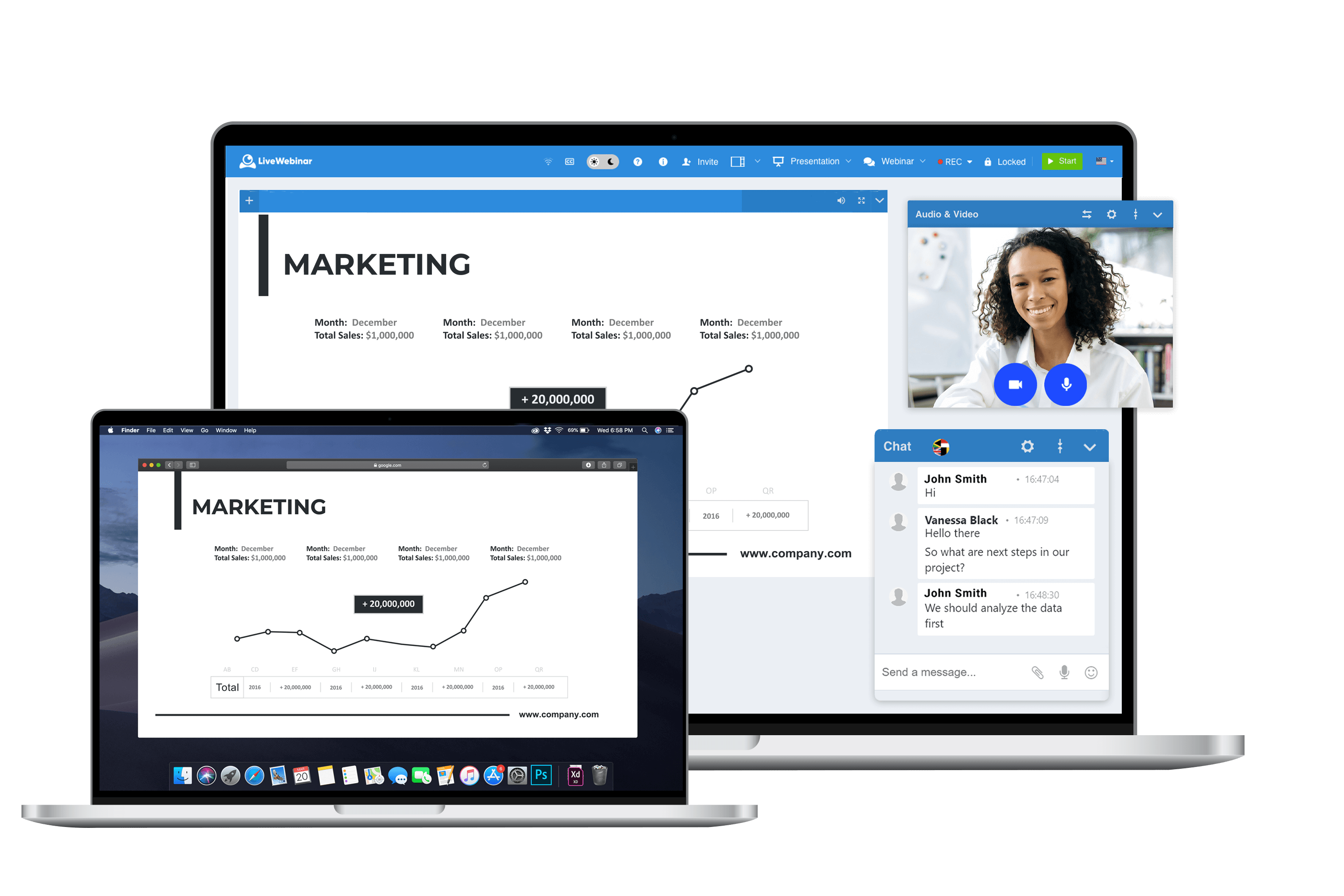
Was ist Bildschirmteilen?
Bildschirmteilen ist eine Funktion, die Ihnen erlaubt, Ihren Computerbildschirm während einer Sitzung oder Präsentation über das Internet anderen zu zeigen. Es wird häufig in Webinaren, Online-Schulungen, Tutorials oder technischen Support-Sitzungen verwendet und ermöglicht den Zuschauern, Ihren Bildschirm in Echtzeit zu sehen und in einigen Fällen, wenn nötig, die Kontrolle zu übernehmen. Mit dieser Funktion können Sie mühelos Dokumente gemeinsam bearbeiten, gemeinsam surfen, neue Kunden einarbeiten, Produkte vorführen und mehr.
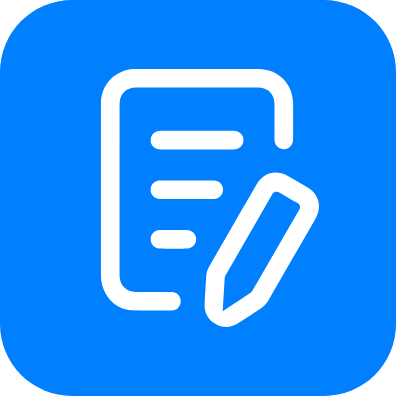
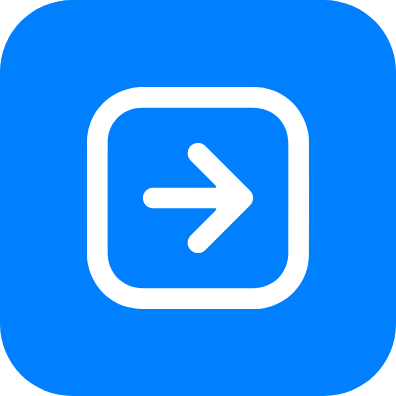

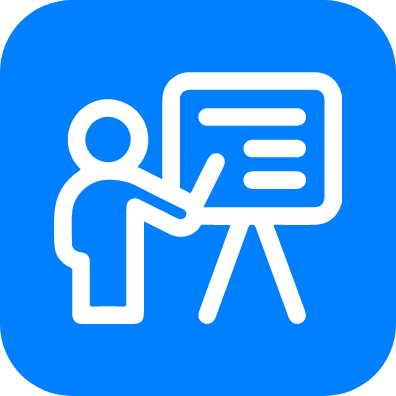
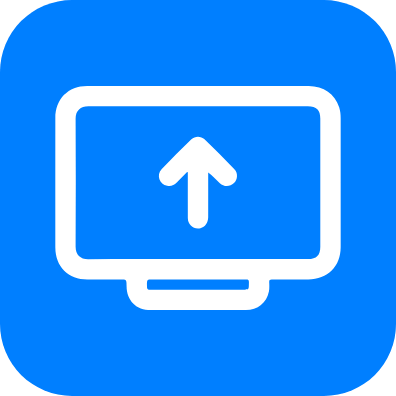
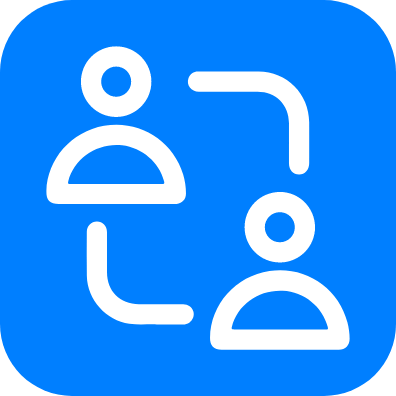
Binden Sie Ihr Publikum während Ihrer Online-Veranstaltungen ein
Bildschirmteilen mit LiveWebinar
Zeigen Sie anderen, woran Sie arbeiten
Lassen Sie Ihre Teilnehmer sehen, wie Ihre Anwendung funktioniert, besprechen Sie Projekte, Dokumente und Anwendungsoperationen mit Kollegen und Partnern.
Wählen Sie aus, was Ihre Teilnehmer sehen
Passen Sie die Ansicht einfach an Ihre Präferenzen an. Teilen Sie entweder den gesamten Bildschirm oder wählen Sie ein bestimmtes Anwendungsfenster zum Teilen aus.
Teilen Sie den Bildschirm auf vielen gängigen Browsern
Nutzen Sie die Funktion auf Chrome, Firefox, Safari, Opera, Edge und Mozilla Browsern.
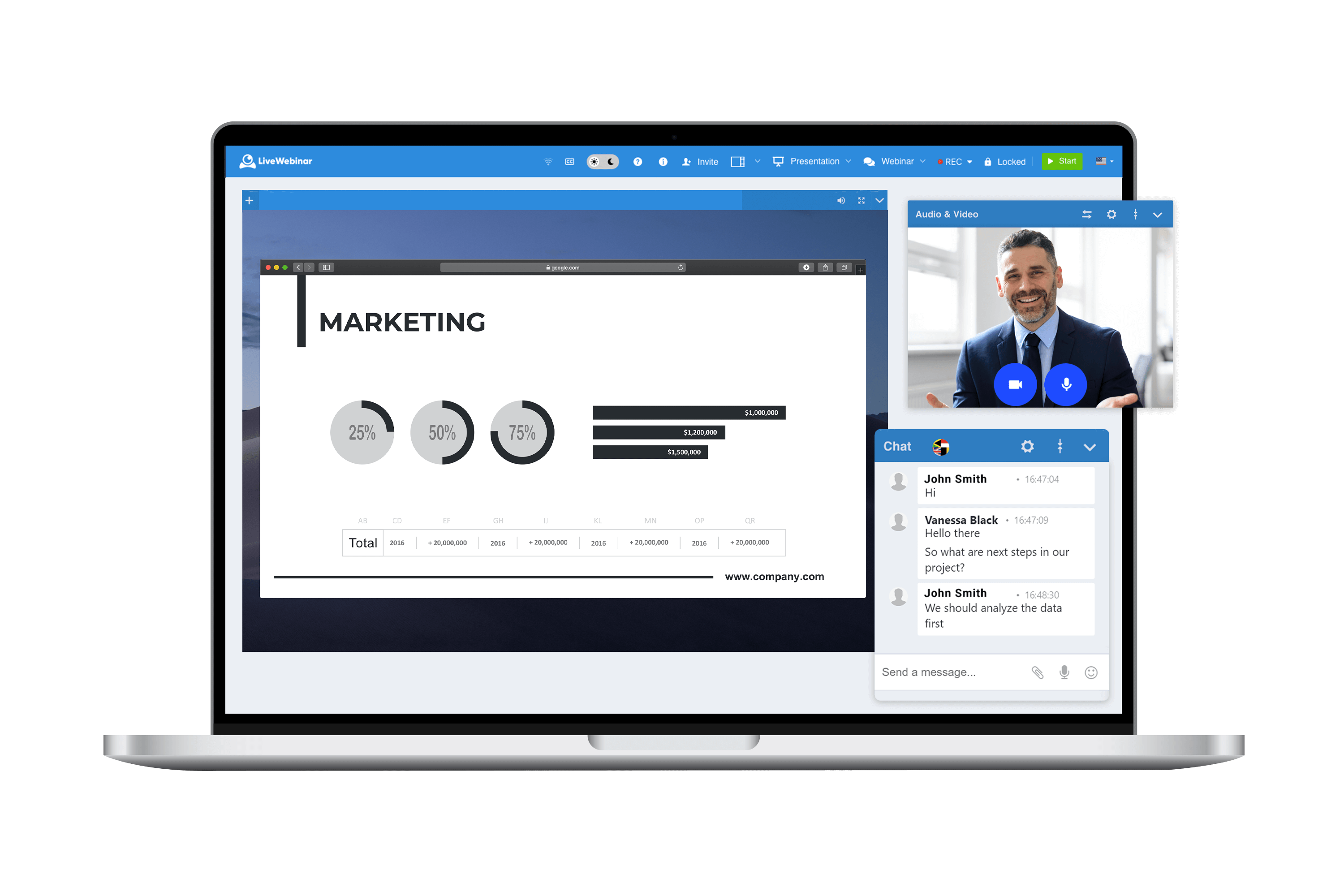
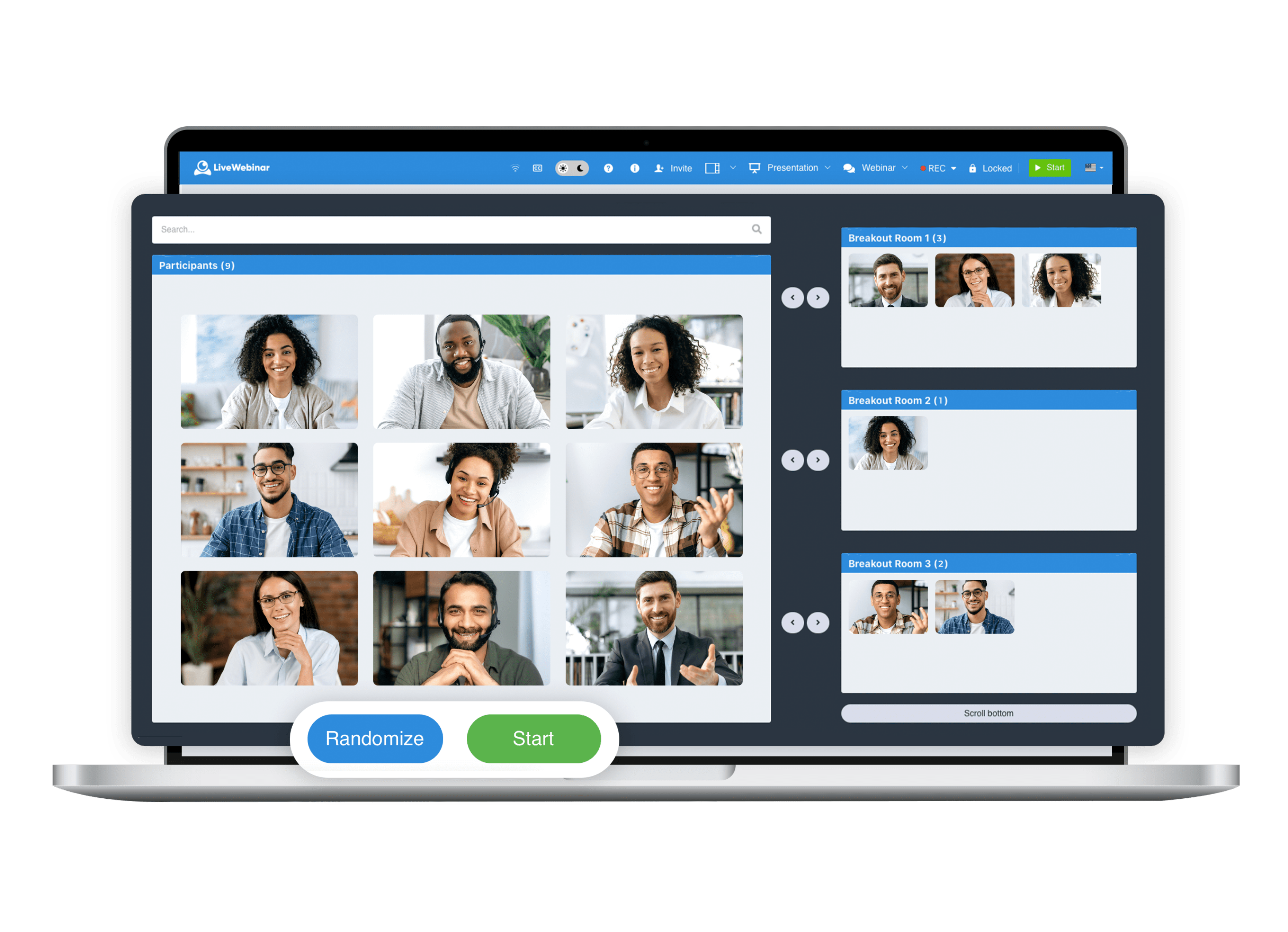
Machen Sie Teamarbeit und Kooperation einfach
Fördern Sie aktive Teilnahme und ermöglichen Sie Netzwerken, um Ihren Zuschauern ein großartiges Webinar-Erlebnis zu bieten.
!
So aktivieren Sie die Bildschirmfreigabe
Sehen Sie, wie einfach es ist: